نرم افزار فتوشاپ در نسخه 2020 خود یک ابزار جدید و کاربردی به نام ojbect selection به ابزارهای انتخاب اضافه کرد.

در این آموزش فتوشاپ به نکات مهم این ابزار خواهم پرداخت. با object selection tool  در فتوشاپ می تونید خیلی راحت و سریع ، شی مورد نظرتون رو در عکس انتخاب کنید. این ابزار کنار ابزار Magic wand و Quick selection گذاشته شده.
در فتوشاپ می تونید خیلی راحت و سریع ، شی مورد نظرتون رو در عکس انتخاب کنید. این ابزار کنار ابزار Magic wand و Quick selection گذاشته شده.
نحوه کار با ابزار object selection خیلی راحته . کافیه که بعد از این که ابزار رو در جعبه ابزار انتخاب کردین ، روی شی ای که می خواهید انتخاب شود ، دراگ کنید. به صورت اتوماتیک شی مورد نظرتون انتخاب می شود. خود فتوشاپ شی شما رو شناسایی می کنه.
مثال اول : به انیمیشن زیر دقت کنید 
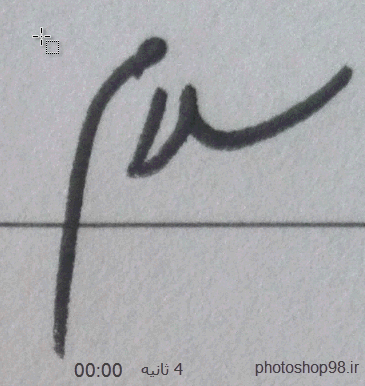
عکس بالا رو می تونید از اینجا دانلود کنید.
نکته اول : کلید میانبر این ابزار W است.
نکته دوم : در option bar ابزار object selection به صورت پیش فرض مقابل Mode گزینه Rectangle  فعال هست. برای این که به صورت دستی ناحیه مورد نظرتون رو انتخاب کنید گزینه Lasso
فعال هست. برای این که به صورت دستی ناحیه مورد نظرتون رو انتخاب کنید گزینه Lasso  رو انتخاب کنید.
رو انتخاب کنید.
نکته سوم : مهم : اگه کلید Alt رو نگه دارین انتخاب اولیه شما به شکل Polygonal خواهد شد. البته گزینه Lasso باید انتخاب شده باشه.
نکته چهارم : می تونید انتخاب اولیه تون رو با هر ابزاری که خواستید ، داشته باشین و در انتها برای این که شی مورد نظرتون انتخاب بشه ، در option bar این ابزار روی دکمه Select Subject کلیک کنید.
حالا
اگه انتخاب بالا  رو می خواستیم با دیگر ابزارهای انتخاب فتوشاپ داشته باشیم عملیات بیشتری رو باید انجام می دادیم
رو می خواستیم با دیگر ابزارهای انتخاب فتوشاپ داشته باشیم عملیات بیشتری رو باید انجام می دادیم 
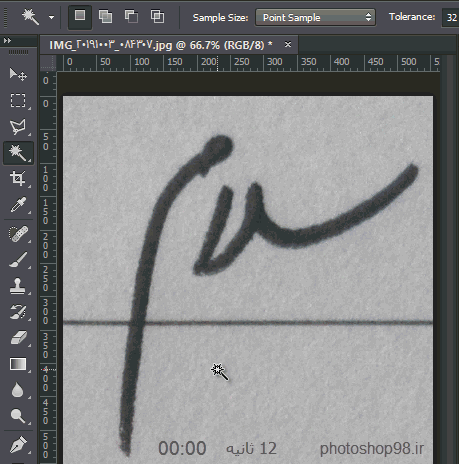
انتخاب بالا بخشی از مقاله آموزش تبدیل نوشته و عکس به وکتور در فتوشاپ هست. با این ابزار بخشی از پروژه این مقاله رو ، سریع تر می تونستیم انجام بدیم. بنابراین مهمترین کاربرد این ابزار این هست که : خیلی جاها به جای این که از چند ابزار انتخاب فتوشاپ استفاده کنیم می تونیم از object selection tool  استفاده کنیم.
استفاده کنیم.
در مقاله حذف پس زمینه عکس در فتوشاپ ، مثالهایی زده شد که می تونستیم با ابزار object selection  شی مورد نظرمون رو انتخاب کنیم. همانطور که مشاهده می کنید این ابزار واقعا کاربردی هست و سرعت کار ما رو بالا می بره.
شی مورد نظرمون رو انتخاب کنیم. همانطور که مشاهده می کنید این ابزار واقعا کاربردی هست و سرعت کار ما رو بالا می بره.
مثال دوم : همانطور که در مثال اول مشاهده کردید به جای ابزارهای Magic wand و Polygonal از Object Selection Tool استفاده کردیم. حالا در این مثال مشاهده خواهید کرد، به جای این که از ابزار Quick selection چندین بار استفاده کنید خیلی راحت می تونید از ابزار Object selection استفاده کنید.
عکس پروژه رو می تونید از اینجا دانلود کنید.
ویدیوی آموزشی این مثال رو هم براتون آماده کردم.
نکته پنجم : مهم : گاهی اوقات ممکنه شما فقط بخشی از شی تون رو بخواهید انتخاب کنید. این ابزار این قابلیت رو هم داره . به انیمیشن زیر دقت کنید.

نکته ششم : همانند ابزارهای Rectangle marquee اگر هنگام انتخاب ، کلید space رو نگه دارین و دراگ کنید ، می تونید ناحیه انتخاب تون رو در حین ترسیم انتخاب جابجا کنید. در مقاله ابزارهای انتخاب این نکته شرح داده شده است.
- تعداد بازدید10695
